windows8.1正式版安装教程:win8.1安装方法2则
如果你的电脑带有刻录光驱,下载 Windows8.1ISO光盘镜像文件后,刻盘从光驱安装是一个很好的方法,其中要注意的主要是从光驱启动计算机,具体方法大同小异,只要您略懂英文,设置都不是什么大的问题,或者开机按F12,直接选择从光驱启动计算机,也十分方便。 在进入安装界面后,选择要将Windows8.1安装到的磁盘,可以将原先的系统磁盘进行格式化,以便于全新安装,或者另外选择盘安装,这样安装好后,就成为了Windows7和Windows8.1共存的双系统。 硬盘安装方法一:使用“Nt6hddinstaller”进行安装此方法适合从XP、vista、Windows7等几乎所有的系统。 1、将下载的Windows8.1光盘镜像解压到非系统盘的根目录(不影响系统原有文件),具体情况如下所示: 2、双击软件“Nt6hddinstaller”进入操作,操作界面如下: 3、如果你已经完成系统文件的解压,直接点击安装即可,并按照操作选择安装模式,如下图: 剩下的你就能看到Windows8.1的安装界面,完全傻瓜式,只要你能看懂中文,安装中都不会出现什么问题,在安装时选择全新安装,同事需要注意的是,如果你要将系统安装在C盘,要首先将C盘格式化,而后进行安装。 注意事项:使用此方法安装时,可能会出现长期无反应的现象,由于时间太久,很多朋友会以为死机,而选择中途中断,这样会导致系统损坏,无法正常启动计算机了,所以在此提醒大家,由于硬件环境,驱动程序的不同,在进入NT6引导界面后,长时间没有反应是很正常的,请耐心等待,我见过最长的长达三十分钟的都有,一般都能很快的进入安装界面。 硬盘安装方法二:如果你的系统是Windows7,或者VISTA,不需要借助任何工具,也能很方便的从硬盘安装Windows8.1。 1、下载Windows8.1光盘镜像; 2、将下载的Windows8.1光盘镜像文件解压到除系统盘以外的磁盘中,无需是磁盘根目录,但要记住解压的路径,默认的解压文件夹可能比较长,可以将其改为较短的,如“win8-file”; 3、重启计算机,在开机尚未进入系统时,点击F8,选择“修复计算机”; 4、在弹出的选择修复界面里选择最后一项“命令提示符”; 5、在命令框输入“D:win8-filesourcessetup.exe“(不带引号),进行安装。D:win8-file既是你解压Windows8光盘镜像所在的目录,请根据自己的具体情况进行修改。 6、而后就会进入熟悉的安装界面,选择全新安装,选择要将Windows8.1安装到的磁盘,可以将原先的系统磁盘进行格式化,以便于全新安装,或者另外选择盘安装,这样安装好后,就成为了Windows7和Windows8.1共存的双系统。 7、装好之后默认是以win8进行引导,如果想保留默认Windows7引导的可以在win8系统里通过msconfig设置改回来。 对于Windows8用户,待到十月,win8.1正式发布后,可以从Windows8APP商城中下载直接升级即可,此过程不会损失以往安装保存的文件。猜你还喜欢:windows8.1企业版IOS镜像官方下载 windows8.1官方中文正式版原版ISO镜像下载

如何用光盘安装win8.1操作系统(图文)教程
1了解win8,并且认识安装win8的一下电脑配置,什么样的机子安装32位系统,什么的机子安装64位系统,安装win8的最低配置应该是多少,图片中都有详细的描述。 2先将系统盘放到光盘上,关机重启。开机时长安delete键。3按键盘上的“上下左右”键进行选择,选择boot4按“上下”键选择光盘启动,再按F10保存,点击yes5开始进行设置 6开始进行安装,时间可能有点长,请耐心等待。

我有windows8.1的光盘,求安装过程。
让电脑从光盘启动 (方法一)将win8原版安装光盘放入光驱启动计算机,按F12,选择CD—ROM,出现按任意键,从光盘启动注:★如果此时不按任意键,则会从硬盘启动(方法二)将操作系统光盘插入光驱,开启计算机电源,在自检画面时,按Del键(有的主板是按F2键)进入bios设置光盘启动。 2进入windows 8.1安装初始界面3进入windows 8.1安装界面,点下一步,再点击“现在安装”4下面进入一直无人阅读的“许可条款”界面,勾选“我接受许可条款”。点击“下一步”。5低版本直接升级的用户可以选择升级安装,我们是全新安装,这儿选择“自定义:仅安装Windows(高级)C”。注意:有些需要输入产品密钥才能安装,所以要做好准备哦6进入选择安装分区界面。没分区的只要分出一个C盘(要大于10G,这儿建议为50G),安装完系统再对剩余磁盘分区。(此时系统会自动分出350M的系统保留分区,如果不想要该分区就先分好区再安装,千万不能直接删除,否则你就进不了系统啦!呜呜……)然后点击“下一步”。分好区的选择安装系统的分区,直接点击“下一步”。7下面进入系统安装最重要的阶段。开始“复制windows 文件”,“展开windows 文件”,“安装功能”,“安装更新”,“安装完成”。安装过程中计算机可能重新启动数次(一般是一次)。安装是一个慢长而激动的时刻,请耐心等待......系统安装完后会自动重启……8最后一次重启进入后windows基本设置步骤:个性化、无线、设置以及登录。9首先是个性化:选择自己喜欢的颜色以及设置一个非常有意义的电脑名称 设置:想省事的用户可以选择“快速设置”,其中系统会自动开启IE10浏览器中的“Do Not Track” 下面,我们来看看自定义中有哪些设置:(自己根据情况来设置,一般默认就行,所以还是快速设置好啊)网络设置:注意:没联网的伙伴是不会出现这一项的哦!Windows更新以及隐私保护方面的设置:向微软发送信息,帮助改善Microsoft产品和服务(系统默认全关):设置与Microsoft和其他服务共享信息设置本地账户的用户名以及密码:完成我们的相关设置 电脑在进行相关准备工作时,迎来颜色大轮换,大家可以欣赏各种纯色的自由变换。
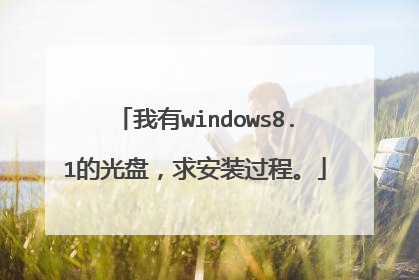
win8.1怎么用光盘装系统
一、克隆盘安装法: ①光盘安装法都需要将BIOS设置成CD-ROM(光驱)为第一启动项,不同的电脑菜单各异,但是一般开机第一屏幕会有如何进入BIOS设置的键值,按那个键即可进入BIOS进行设置了。 ②进入BIOS之后,根据不同版本的BIOS找到CO-ROM或者DVD项目,选择第一启动→再按F10键,保存设置退出BIOS重启电脑即可读光盘了。 ③到了光盘提示界面,一定要按一下键盘的任意键,才会读取光盘的,否则系统会认为用户不需要使用光驱,而自动去读取硬盘。 ④所谓克隆安装盘,就是有人将原版的操作系统优化成更容易安装的模式,同时也会夹杂一些他自己的东西(无理不早起嘛),比如这个选择菜单就有很多比较贴心的功能,如果选择了把Win PE系统装进硬盘,开机之后,就会有一个选择菜单,使用上下键进入PE系统就能直接对电脑进行维护、安装系统了,当然克隆安装镜像文件还在光盘,到时候指认一下就能自动安装了。 ⑤之后的安装都是自动进行的,中途会有数次重启电脑,予以确认驱动安装等操作,直至最后见到Windows7的桌面,整个安装过程就算结束了。因为是克隆版,所以大多数安装完毕自动激活,并安装好通用的Office软件。 二、原版安装法; ①和克隆安装法相比,原版安装比较适合入门级别的朋友使用,起码这里的安装文件不掺杂任何外加程序,也没有优化过度的问题,比较放心。安装也分为很多种,比如原来是Windows XP 操作系统,也可以在图形界面中直接打开原版的光盘点击其中的setup.exe文件进行安装,甚至于将安装光盘复制在硬盘中安装更快。 ②进入安装界面都是中文图说,比较容易理解,点击现在安装即可。 ③来到这个获取安装的重要更新界面,有两个选项,一个是联机获取最新的更新(系统补丁),一个是暂时不更新。这个可以根据当时的情况,现有系统能够联网,那么选择更新即可,否则就选择不更新,等到操作系统安装完毕之后再联机更新也行。 ④点选 我接受许可条款→下一步。 ⑤选择将Windows8操作系统安装在哪个分区,(通常是C盘)→下一步。 ⑥界面分为两种方式,一种是升级安装(保留原有的系统文件),一种是自定义安装(不保留原有的系统文件),如果原有的系统盘空间不大,还是使用自定义安装比较好。 ⑦之后的安装都是自动进行的,中途会有数次重启电脑,予以确认驱动安装等操作,直至最后见到Windows8的桌面,整个安装过程就算结束了。
方法/步骤 1、先要准备一个4.7G的DVD空盘,然后刻录一个系统Win8(ios的文件格式)到你光盘上; 2、把系统光盘放入光驱中去; 3、有系统个光盘哦,然后重启电脑; 4、重启电脑,台式机我们按DEL键,如果是笔记本一般(按F1或F2或F11)等 5、用键盘的上下左右键选择BOOT ,再回车 BOOT Device Priority ; 6、把第一启动项的 1st Boot Device 的【Hard Deice】改成CDROM(有些是什么DVD); 7、按F10 选择OK,这里是 8、win8 的 logo图标; 9、出现Windows 8 安装界面,首先依次选择为中文(简体,中文),中文(简体,中国),微软拼音简捷,选择好了点击下一步; 10、点击现在安装; 11、出现安装程序正在启动... 12、现在出现协议书,把我接受许可条款的勾,勾上了,然后点击下一步; 这里,我们选择自定义:仅安装 Windo (高级)(s); 这里选择第二个分区2,类型为主分区,要看大小哦,再点击下一步(再这之前我们可以格式我们的第一个分区,在驱动器选项(高级)(A)那里);13、正在安装的界面;这里需要一定的时间,过了一定的是时间后,然后会自动重启; 14、自动重启,等到屏幕黑了,台式机我们按DEL键,如果是笔记本一般(按F1或F2或F11)等,然后把光碟取出来;15、用键盘的上下左右键选择BOOT ,再回车 BOOT Device Priority ; 16、把第一启动项的 1st Boot Device 的【CDROM】改成【Hard Deice】; 17、按F10 选择OK, 18、接下来是一些简单的选择,我这里就不多讲了; 19、这样我们就进入了系统了,完美的安装好官方版(Windows 8 系统)。
方法/步骤 1、先要准备一个4.7G的DVD空盘,然后刻录一个系统Win8(ios的文件格式)到你光盘上; 2、把系统光盘放入光驱中去; 3、有系统个光盘哦,然后重启电脑; 4、重启电脑,台式机我们按DEL键,如果是笔记本一般(按F1或F2或F11)等 5、用键盘的上下左右键选择BOOT ,再回车 BOOT Device Priority ; 6、把第一启动项的 1st Boot Device 的【Hard Deice】改成CDROM(有些是什么DVD); 7、按F10 选择OK,这里是 8、win8 的 logo图标; 9、出现Windows 8 安装界面,首先依次选择为中文(简体,中文),中文(简体,中国),微软拼音简捷,选择好了点击下一步; 10、点击现在安装; 11、出现安装程序正在启动... 12、现在出现协议书,把我接受许可条款的勾,勾上了,然后点击下一步; 这里,我们选择自定义:仅安装 Windo (高级)(s); 这里选择第二个分区2,类型为主分区,要看大小哦,再点击下一步(再这之前我们可以格式我们的第一个分区,在驱动器选项(高级)(A)那里);13、正在安装的界面;这里需要一定的时间,过了一定的是时间后,然后会自动重启; 14、自动重启,等到屏幕黑了,台式机我们按DEL键,如果是笔记本一般(按F1或F2或F11)等,然后把光碟取出来;15、用键盘的上下左右键选择BOOT ,再回车 BOOT Device Priority ; 16、把第一启动项的 1st Boot Device 的【CDROM】改成【Hard Deice】; 17、按F10 选择OK, 18、接下来是一些简单的选择,我这里就不多讲了; 19、这样我们就进入了系统了,完美的安装好官方版(Windows 8 系统)。

win8.1系统光盘安装教程有哪些?
如果您购买了Win8.1安装光盘或者刻录了Win8安装光盘的话,就可以使用光盘安装Win8.1了。 光盘安装Win8.1非常简单,只要将光盘放入电脑光驱中,然后启动电脑,之后进入Bios设置,将第一启动项设置为从光驱驱动,之后保存,再重启电脑就可以进入Win8.1安装界面了。

